| Pré. | Proc. |
Points de vue ArchiMate personnalisés
Cette rubrique décrit les procédures de création d'un point de vue ArchiMate personnalisé.
Créer un profil avec un point de vue
Toutes les fonctions de personnalisation linguistique dans Enterprise Architect commencent par un Paquetage de profil, comme indiqué dans ce diagramme .
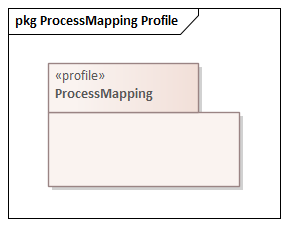
Scène |
Description |
Voir aussi |
|---|---|---|
|
Sélectionnez la perspective UML |
Les nouveaux points de vue sont créés à l'aide du mécanisme de profil UML dans Enterprise Architect . Pour créer un point de vue, la perspective actuelle doit inclure les éléments structurels UML . |
Perspectives Modèle |
|
Créer un profil |
Déposez un profil depuis la page « Paquetage » de la boîte à outils. Le nom donné à cet élément sera visible pour les utilisateurs lors de la sélection d'un point de vue à utiliser. Lorsque vous y êtes invité, créez un diagramme de classe pour le Paquetage . |
Boîte à outils de profil |
|
Créer une Spécification Vue |
Ouvrez le diagramme que vous venez de créer. Cela affichera également la page « Profil » de la boîte à outils. Déposez une Spécification Vue depuis la section « Métamodèle » de la boîte à outils. Le nom donné à cet élément sera visible pour les utilisateurs lors de la sélection d'un point de vue à utiliser. En pratique, vous pouvez inclure plusieurs spécifications Vue dans votre profil. |
Diagramme de métamodèle personnalisé Vue |
Extension d'un Type Diagramme de base ArchiMate
La première étape de la définition d'un point de vue dans Enterprise Architect consiste à définir le ou les types diagramme qu'il étendra. Cette sélection détermine où les utilisateurs pourront trouver votre point de vue et fournit le regroupement des types d'éléments et de relations dans la boîte à outils.
Ce diagramme montre la définition d'un point de vue étendant un diagramme de couches ArchiMate Métier .
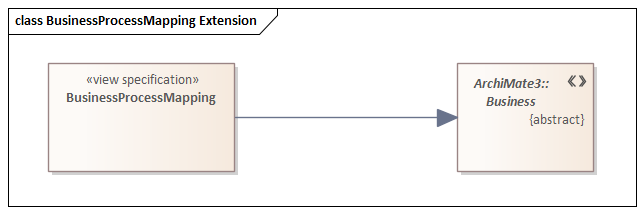
Scène |
Description |
Voir aussi |
|---|---|---|
|
Créer un nouveau stéréotype |
Déposez un nouvel élément Stéréotype depuis la boîte à outils. Utilisez la fenêtre Propriétés pour marquer l'élément Stéréotype comme « Abstrait », afin d'indiquer qu'il n'est pas défini dans ce profil. Pour étendre l'un des types diagramme définis pour ArchiMate par Enterprise Architect , donnez au stéréotype l'un de ces noms :
|
|
|
Créer un connecteur d'extension |
Chaque point de vue doit être une extension d'un ou de plusieurs types diagramme . Pour ce faire, créez un connecteur d'extension à partir de la Spécification Vue vers l'élément représentant le type diagramme cible. |
Diagramme de métamodèle personnalisé Vue |
Spécification des éléments et Relations dans un point de vue
Les éléments apparaissant dans un point de vue sont définis par les relations Exposes de la Spécification Vue aux stéréotypes et aux métaclasses UML à inclure.
Lorsque vous définissez un point de vue pour un langage modélisation dont vous n'êtes pas l'auteur, ces stéréotypes apparaîtront avec des noms qualifiés, comme indiqué dans ce diagramme .
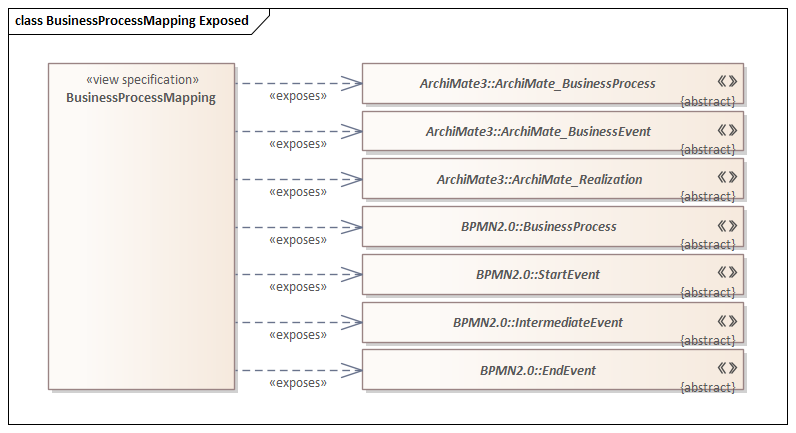
Scène |
Description |
Voir aussi |
|---|---|---|
|
Créer des références aux types ArchiMate |
Faites glisser un élément de métaclasse de la boîte à outils vers votre diagramme . Dans la dialogue qui s'affiche, accédez à la page « Stéréotypes » pour sélectionner le profil ArchiMate3. Vous pouvez ensuite ajouter autant d'éléments et de types de relations ArchiMate que vous le souhaitez. |
|
|
Ajoutez éventuellement des références à des types non ArchiMate |
Vous pouvez même ajouter des types de plusieurs langages modélisation à votre point de vue. Répétez simplement le processus d'ajout d'un élément de métaclasse à partir de la boîte à outils pour sélectionner des types de tout autre langage modélisation pris en charge par Enterprise Architect . |
|
|
Ajouter Relations d'exposition |
Ajoutez une relation Exposes de votre Spécification Vue à chacun des types que vous souhaitez afficher dans le point de vue. |
Diagramme de métamodèle personnalisé Vue |
Importer un profil
Option |
Description |
Voir aussi |
|---|---|---|
|
Importer Paquetage en tant que profil UML |
Si vous avez développé le profil de votre point de vue dans le modèle dans lequel vous souhaitez l'utiliser, le moyen le plus simple de commencer à l'utiliser est de l'importer directement dans le modèle. Pour ce faire, sélectionnez le profil dans le Navigateur et, dans le ruban, sélectionnez Spécialiser > Technologies > Publier la technologie > Importer Paquetage en tant que profil UML . Cela encapsule automatiquement votre profil dans une MDG Technologie et l'importe dans le modèle afin que tous les utilisateurs du modèle l'aient à disposition. |
|
|
Déployer MDG Technologie |
Si vous souhaitez utiliser votre point de vue sur plusieurs modèles, vous devez exporter le profil et générer une MDG Technologie pour l'inclure. Cela offre des options de déploiement beaucoup plus flexibles et vous permet également d'inclure des personnalisations supplémentaires, telles que la possibilité de définir motifs de modèle, des scripts et gabarits de reporting pour compléter la définition du point de vue décrite ici. |
Déployer une MDG Technologie |
Choisir votre point de vue
Option |
Description |
Voir aussi |
|---|---|---|
|
Pour un Nouveau Diagramme |
Dans la dialogue « Nouveau Diagramme », tout type diagramme proposant des points de vue permettra de développer le type et de sélectionner un point de vue. |
Ajouter de nouveaux Diagrammes |
|
Dans Propriétés du Diagramme |
Dans la fenêtre Propriétés ancrée d'un diagramme , les points de vue définis sont disponibles dans la liste déroulante « Métamodèle appliqué ». Dans la dialogue « Propriétés », les points de vue définis sont disponibles dans la liste déroulante « Vue ». |
Fenêtre Propriétés - Diagramme Propriétés du Diagramme - Général |